Kemarin saya kedatangan pelanggan yang membawa laptop dengan OS Windows 7 yang mempunyai masalah tidak bisa diinstall driver printer. Dia mengeluh karena punya beberapa printer dengan merk berbeda tapi semuanya tidak bisa diinstall di laptop tersebut. Setelah saya coba sendiri pakai driver printer Canon iP2700 ternyata memang benar tidak bisa diinstall dan windows menampilkan pesan error "Processing cannot be continued because the Windows Print Spooler services has been stopped. Start the print spooler service and then try again." berikut penampakannya.
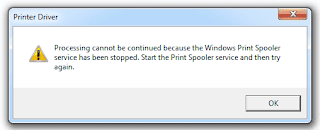 |
| Penampakan pesan error print spooler |
Dari pesan yang ditampilkan windows tersebut bisa kita simpulkan bahwa masalah laptop/komputer tidak bisa diinstall driver printer terletak pada program print spooler yang berhenti atau tidak aktif . Sebelum saya jelaskan tentang langkah mengaktifkan kembali print spooler, akan saya coba menerangkan sedikit tentang print spooler karena mungkin ada sebagian orang yang tidak tahu apa print spooler itu.
Print spooler adalah sebuah program dalam sistem operasi yang bertugas untuk mengelola semua pekerjaan yang berhubungan dengan proses cetak yang dikirimkan ke komputer. Jadi secara sederhana print spooler adalah program penghubung agar printer dapat berinteraksi dengan komputer atau laptop anda. Setelah tahu apa itu print spooler tentunya masuk akal kalau driver printer tidak mungkin bisa diinstall jika print spooler itu sendiri tidak aktif.
Oke berikut adalah langkah mengaktifkan kembali print spooler, silakan disimak :
- Pertama adalah klik start > pada kotak pencarian program ketik services.msc > klik pada program services.msc yang muncul.
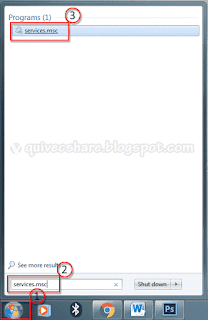
Proses pencarian services.msc - Selanjutnya akan muncul jendela services > geser slider kebawah, cari program print spooler.
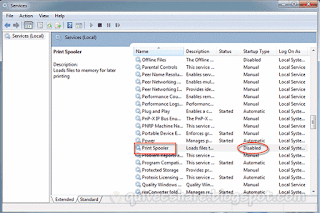
Tampilan jendela services Tampak dalam tanda merah diatas bahwa status startup program print spooler adalah disable. Tujuan kita adalah untuk merubah status disable print spooler menjadi automatic.
- Dobel klik print spooler untuk menampilkan jendela print spooler properties > pada tab General ubah startup type dari disabled menjadi automatic > klik Apply, akan ada proses loading beberapa saat.
Masih dalam jendela print spooler properties, klik start > setelah status berubah menjadi started, klik OK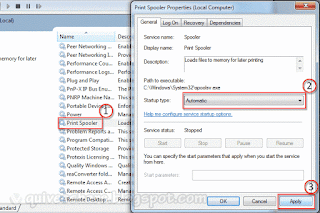
Rubah startup type dari disabled menjadi automatic 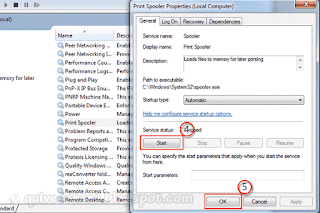
Start print spooler - Lihat status print spooler menjadi started dan startup type menjadi automatic.
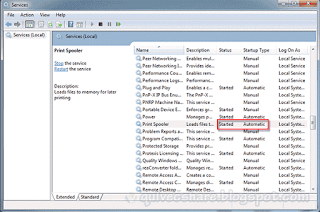
Status akhir print spooler
Selesai.. Sekarang kita bisa menginstall driver printer dengan mudah karena program print spooler sebagai penghubung antara printer dengan komputer telah aktif.
Sekian tutorial kali ini, selamat mencoba.





